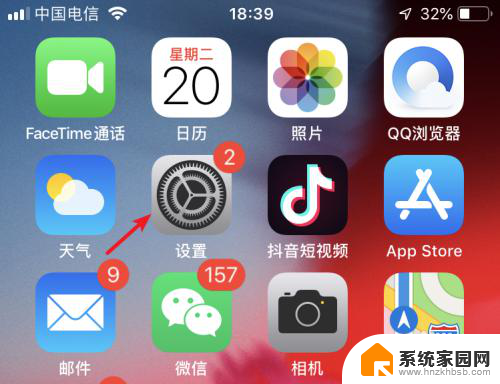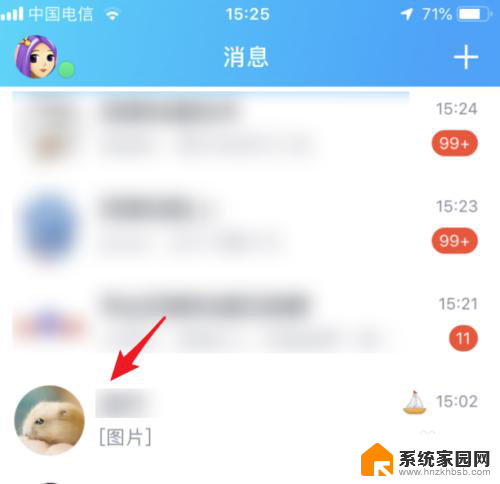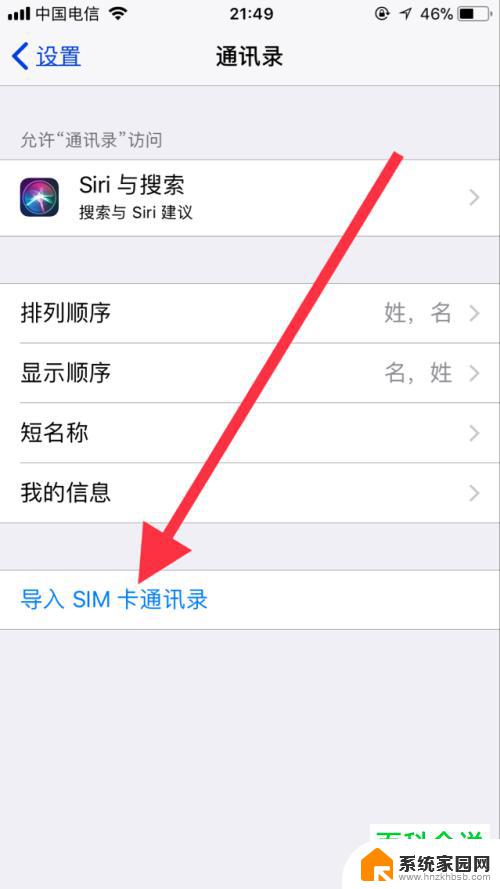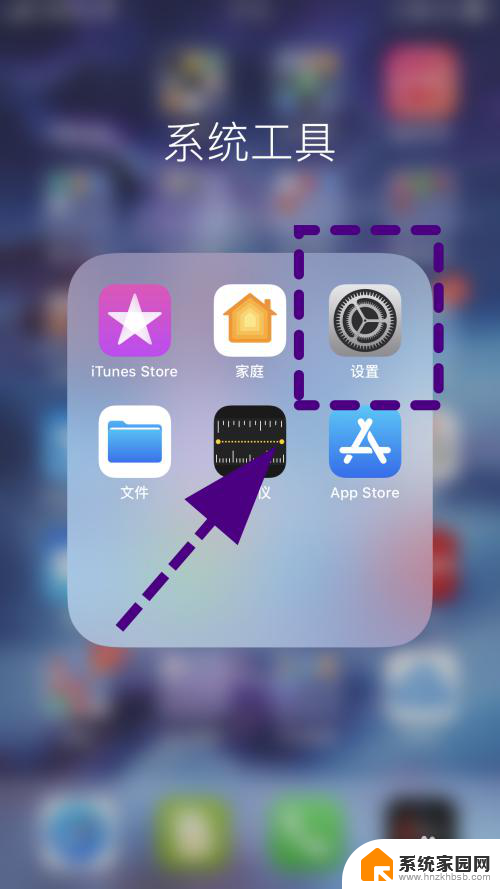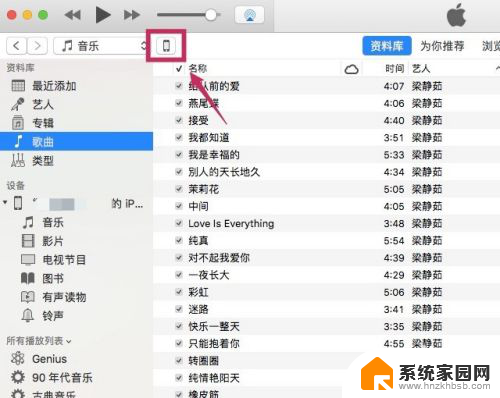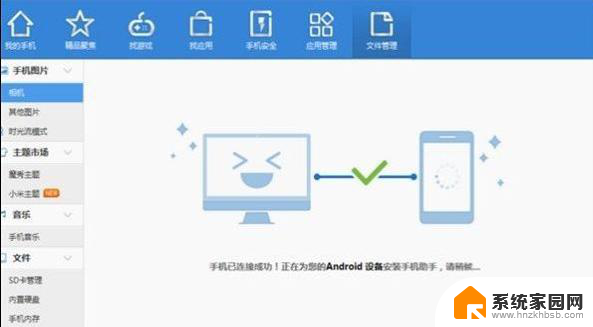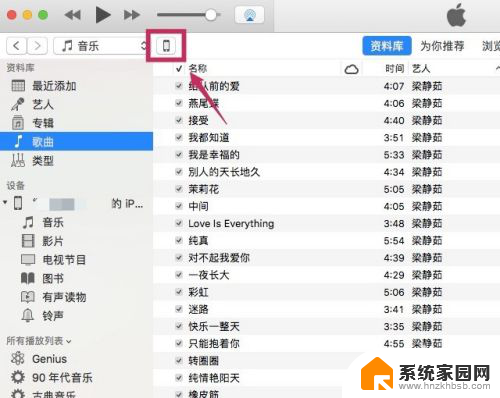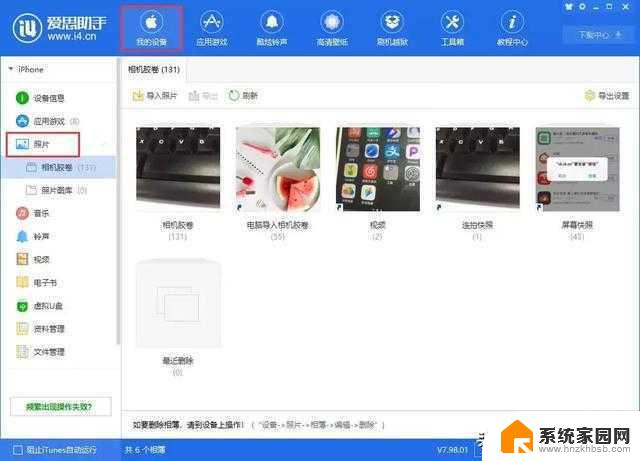苹果手机照片同步到另一个手机 苹果手机怎么传送照片到另一部手机
在日常生活中,我们经常会遇到想要将苹果手机中的照片同步到另一个手机的情况,无论是想要与朋友分享精彩的照片,还是需要将重要的图片传送到另一部设备,苹果手机的照片传送功能都能够帮助我们轻松实现。苹果手机究竟如何将照片传送到另一部手机呢?接下来让我们一起来探讨一下吧。
具体方法:
1.分别开启两部苹果手机的隔空投送功能。开启步骤如下:打开苹果手机,选择设置图标。
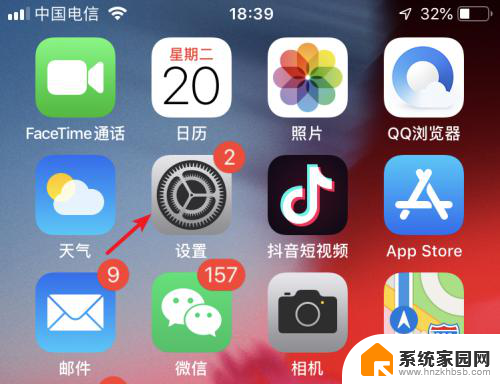
2.进入设置列表后,点击手机的通用设置进入。
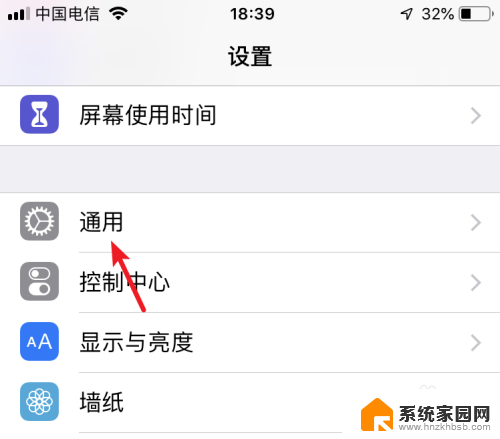
3.进入通用设置后,点击隔空投送的选项。
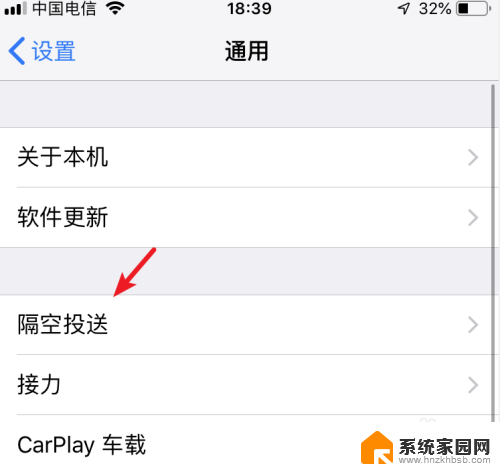
4.在隔空投送设置内,选择所有人的选项。按此步骤,将两部苹果手机进行设置。
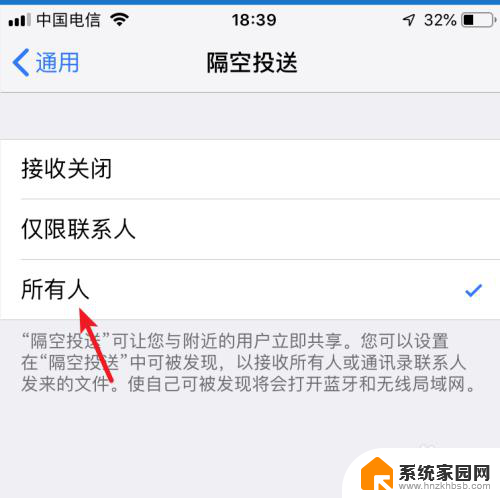
5.设置完毕后,打开苹果手机的图库进入。
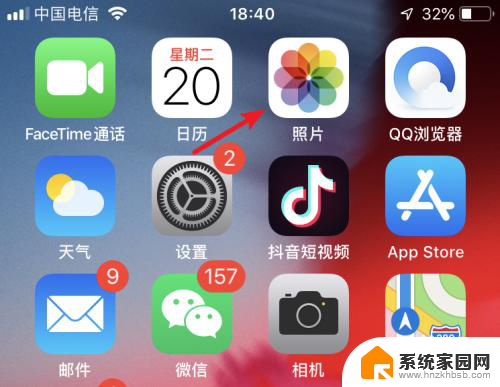
6.进入后,点击右上方的选择的选项。
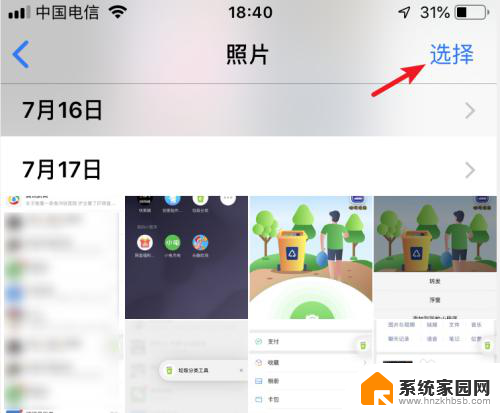
7.勾选需要传输的照片,选定后,点击左下方的转发图标。
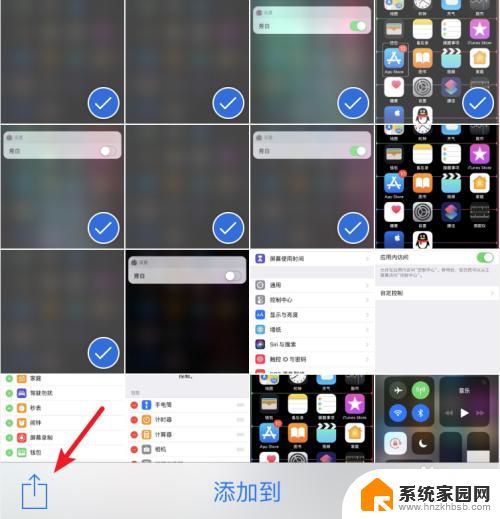
8.点击后,在发送界面,会出现另一部手机的名称,点击进行隔空投送。

9.点击后,在另一部苹果手机上。点击接受的选项,即可将照片进行传输。
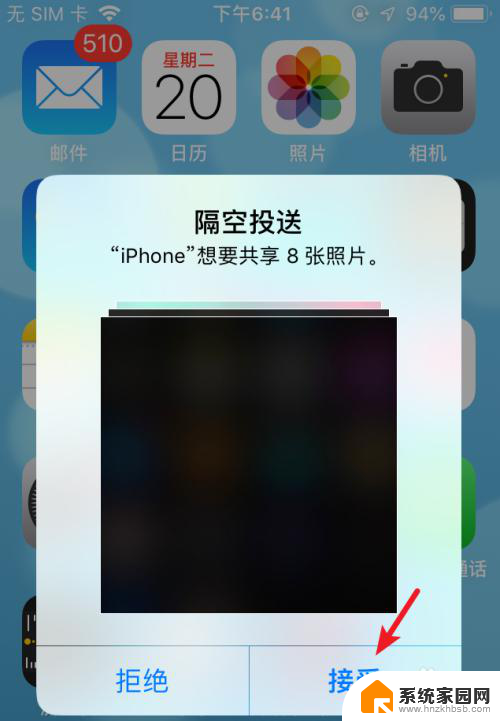
10.总结:
1.打开手机设置,选择通用。
2.点击隔空投送,选择所有人。
3.两部手机都设置后,选择图库进入。
4.点击选择,勾选照片,选择左下方的发送。
5.选择对方的iPhone名称进行照片隔空投送。
6.在另一部手机上,点击接受即可。

以上就是将苹果手机照片同步到另一部手机的全部内容,如果遇到这种情况,你可以按照以上步骤解决,操作简单、快速,一步到位。